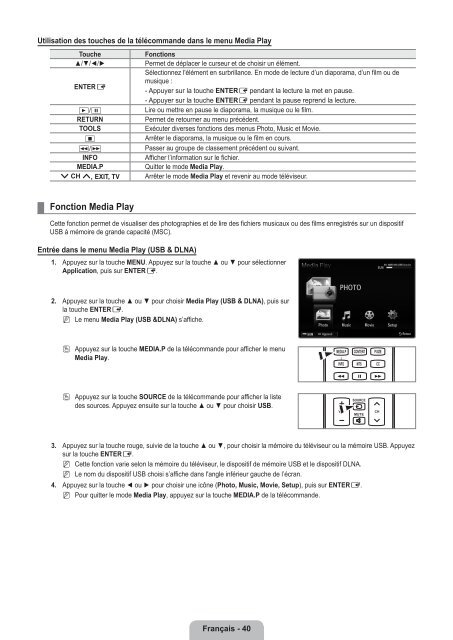LCD TV - Specs and reviews at HDTV Review
LCD TV - Specs and reviews at HDTV Review
LCD TV - Specs and reviews at HDTV Review
You also want an ePaper? Increase the reach of your titles
YUMPU automatically turns print PDFs into web optimized ePapers that Google loves.
Utilis<strong>at</strong>ion des touches de la télécomm<strong>and</strong>e dans le menu Media Play<br />
Touche<br />
Fonctions<br />
▲/▼/◄/►<br />
Permet de déplacer le curseur et de choisir un élément.<br />
Sélectionnez l'élément en surbrillance. En mode de lecture d’un diaporama, d’un film ou de<br />
ENTERE<br />
musique :<br />
- Appuyer sur la touche ENTERE pendant la lecture la met en pause.<br />
- Appuyer sur la touche ENTERE pendant la pause reprend la lecture.<br />
∂/∑<br />
Lire ou mettre en pause le diaporama, la musique ou le film.<br />
RETURN<br />
Permet de retourner au menu précédent.<br />
TOOLS<br />
Exécuter diverses fonctions des menus Photo, Music et Movie.<br />
∫<br />
Arrêter le diaporama, la musique ou le film en cours.<br />
π/μ<br />
Passer au groupe de classement précédent ou suivant.<br />
INFO<br />
Afficher l’inform<strong>at</strong>ion sur le fichier.<br />
MEDIA.P<br />
Quitter le mode Media Play.<br />
z, EXIT, <strong>TV</strong> Arrêter le mode Media Play et revenir au mode téléviseur.<br />
¦<br />
Fonction Media Play<br />
Cette fonction permet de visualiser des photographies et de lire des fichiers musicaux ou des films enregistrés sur un dispositif<br />
USB à mémoire de gr<strong>and</strong>e capacité (MSC).<br />
Entrée dans le menu Media Play (USB & DLNA)<br />
1. Appuyez sur la touche MENU. Appuyez sur la touche ▲ ou ▼ pour sélectionner<br />
Applic<strong>at</strong>ion, puis sur ENTERE.<br />
851.86MB/993.02MB Gr<strong>at</strong>uite<br />
SUM<br />
2. Appuyez sur la touche ▲ ou ▼ pour choisir Media Play (USB & DLNA), puis sur<br />
la touche ENTERE.<br />
N Le menu Media Play (USB &DLNA) s’affiche.<br />
Photo<br />
SUM Appareil<br />
PHOTO<br />
Music Movie Setup<br />
R Retour<br />
O<br />
Appuyez sur la touche MEDIA.P de la télécomm<strong>and</strong>e pour afficher le menu<br />
Media Play.<br />
O<br />
Appuyez sur la touche SOURCE de la télécomm<strong>and</strong>e pour afficher la liste<br />
des sources. Appuyez ensuite sur la touche ▲ ou ▼ pour choisir USB.<br />
3. Appuyez sur la touche rouge, suivie de la touche ▲ ou ▼, pour choisir la mémoire du téléviseur ou la mémoire USB. Appuyez<br />
sur la touche ENTERE.<br />
N<br />
N<br />
Cette fonction varie selon la mémoire du téléviseur, le dispositif de mémoire USB et le dispositif DLNA.<br />
Le nom du dispositif USB choisi s’affiche dans l'angle inférieur gauche de l’écran.<br />
4. Appuyez sur la touche ◄ ou ► pour choisir une icône (Photo, Music, Movie, Setup), puis sur ENTERE.<br />
N Pour quitter le mode Media Play, appuyez sur la touche MEDIA.P de la télécomm<strong>and</strong>e.<br />
Français - 40